ポートミラーリングの設定/NETGEARスマートスイッチ
ネットギア製品のスマートスイッチで、ポートミラーリングの設定を行う方法について説明したページです。
ポートミラーリングの動作や仕組みについては、「ポートミラーリング」をご参照下さい。
スマートスイッチでのポートミラーリング概要
ネットギア製品のスマートスイッチでは、ミラー元とミラー先のポートを設定する事で、ポートミラーリングが動作します。
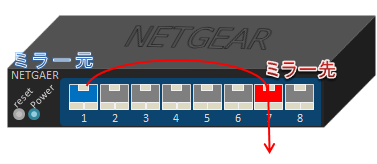
ポートミラーリング設定例
ポート1からポート7にポートミラーリングする時を例に、設定を説明します。
ポートミラーリングの設定は、「Monitoring」→「Port Mirroring」→「Port Mirroring」で行います。
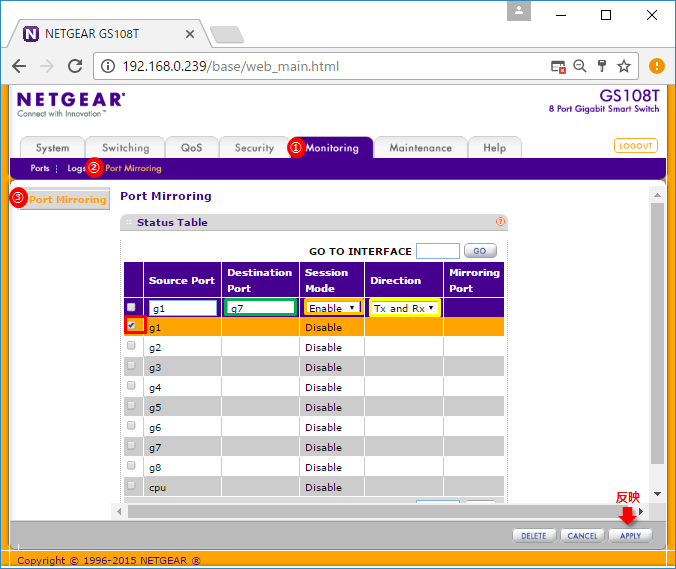
赤枠部分でミラー元を選択します。緑枠部分では、ミラー先のポートを入力します。オレンジ枠部分はEnableを選択すると、設定が有効になります。デフォルトはDisableです。
黄枠部分は「Tx and Rx」、「Tx Only」、「Rx Only」から選択します。「Tx and Rx」は送受信両方のフレームをコピーし、「Tx Only」は送信フレームだけ、「Rx Only」は受信フレームだけコピーします。一般的には「Tx and Rx」を選択します。
ポートミラーリングの確認
ポートミラーリングを設定すると、以下のように表示されます。
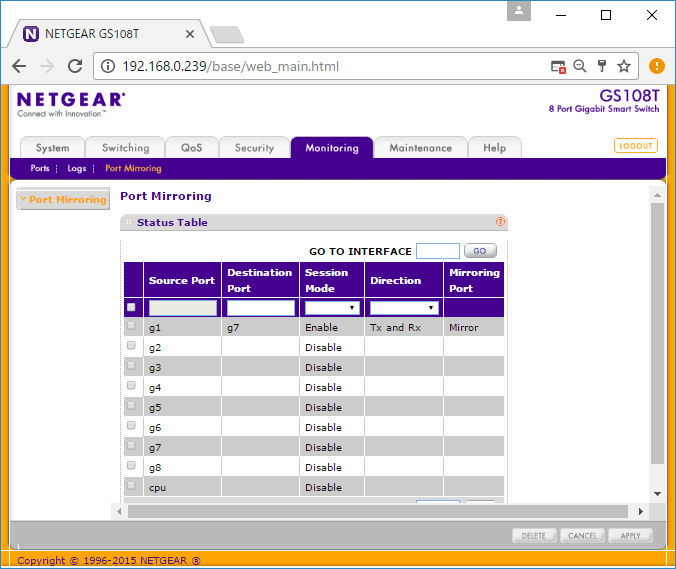
上記の場合、ポート1からポート7へ送受信のフレームがコピーされています。コピー先のポート7は、通常の通信として利用出来ません。
このため、ポートミラーリングを設定した後、通常の通信で利用する時は、設定の消し忘れに注意する必要があります。又、ポートが余っている場合は、ミラー用ポートを決めて運用すると、消し忘れで通信出来ないといったトラブルが防げます。
設定を削除する時は、ポートを選択して「DELETE」ボタンをクリックします。
複数ポートをミラー元にする設定
以下の赤枠部分ように、複数ポートを選択して設定も行えます。
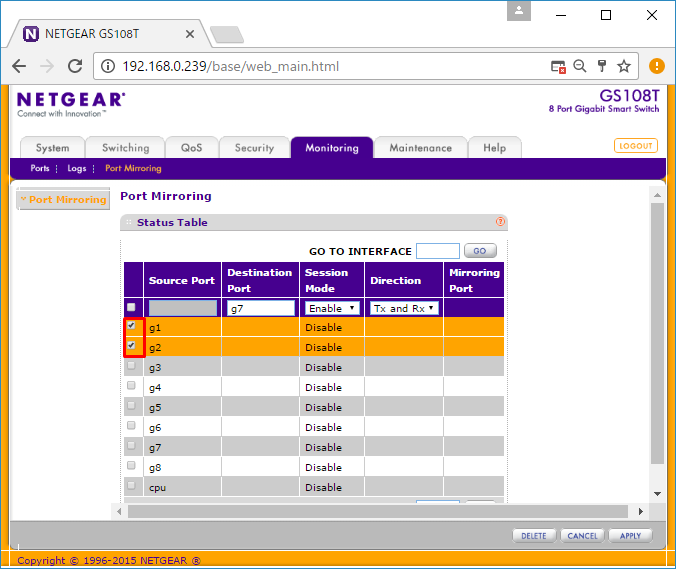
上記で、ポート1と2で送受信されたフレームが、ポート7にコピーされます。
尚、ポート1と2で通信があると2重にコピーされます。
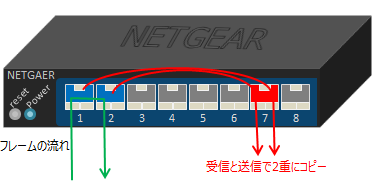
受信時と送信時両方でコピーされるためです。2重にコピーしたくない時は、「Tx Only」や「Rx Only」に変更する事も検討が必要です。
又、複数ポートをミラー元に指定して通信量が多い場合、ミラー先の通信量を超えてしまってコピー出来ない可能性があるため留意が必要です。